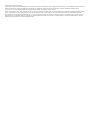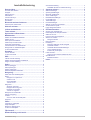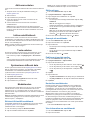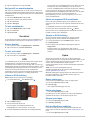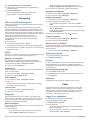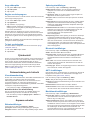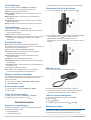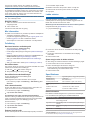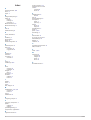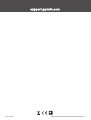INREACH
®
MINI
Användarhandbok

© 2019 Garmin Ltd. eller dess dotterbolag
Med ensamrätt. I enlighet med upphovsrättslagarna får den här handboken inte kopieras, helt eller delvis, utan ett skriftligt godkännande från Garmin. Garmin förbehåller sig rätten att ändra eller
förbättra sina produkter och att förändra innehållet i den här handboken utan skyldighet att meddela någon person eller organisation om sådana ändringar eller förbättringar. Gå till
www.garmin.com om du vill ha aktuella uppdateringar och tilläggsinformation gällande användningen av den här produkten.
Garmin
®
, Garmin logotypen, ANT+
®
, fēnix
®
, Earthmate
®
, inReach
®
och TracBack
®
är varumärken som tillhör Garmin Ltd. eller dess dotterbolag och är registrerade i USA och andra länder. Garmin
Explore
™
och MapShare
™
är varumärken som tillhör Garmin Ltd. eller dess dotterbolag. Drivs av Garmin IERCC. De här varumärkena får inte användas utan skriftligt tillstånd från Garmin.
Märket BLUETOOTH
®
och logotyperna ägs av Bluetooth SIG, Inc., och all användning av sådana märken från Garmin är licensierad. Facebook
™
och Facebook logotypen är varumärken som
tillhör Facebook och dess dotterbolag. Iridium
®
är ett registrerat varumärke som tillhör Iridium Satellite LLC. TWITTER
™
och Twitter logotypen är varumärken som tillhör Twitter, Inc. eller dess
dotterbolag. Övriga varumärken och varunamn tillhör respektive ägare.

Innehållsförteckning
Komma igång.................................................................. 1
Översikt över enheten.................................................................1
Knappar...................................................................................... 1
Slå på enheten............................................................................1
Statusikoner................................................................................ 1
Visa huvudmenyn....................................................................... 1
Menyn Kraft................................................................................ 1
Huvudsidor..................................................................................1
Bluetooth anslutna funktioner...................................... 1
Para ihop din mobila enhet......................................................... 1
Aktiverar enheten........................................................... 2
Iridium satellitnätverk.................................................... 2
Testa enheten................................................................. 2
Synkronisera inReach data........................................... 2
Meddelanden.................................................................. 2
Skicka ett förinställt meddelande................................................ 2
Skicka ett sms.............................................................................2
Svara på ett meddelande........................................................... 2
Publicera på sociala medier........................................................2
Kontrollera meddelanden........................................................... 2
Visa information om meddelandet.............................................. 2
Navigera till en meddelandeplats............................................... 3
Ta bort meddelanden..................................................................3
Kontakter......................................................................... 3
Visa en kontakt........................................................................... 3
Ta bort en kontakt....................................................................... 3
SOS.................................................................................. 3
Initiera en SOS-räddning............................................................ 3
Skicka ett anpassat SOS-meddelande....................................... 3
Stoppa en SOS-räddning........................................................... 3
Spåra............................................................................... 3
Rensa spårloggen.......................................................................3
Starta spårningen....................................................................... 3
Stoppa spårningen..................................................................... 3
Dela din MapShare webbsida..................................................... 3
Navigering....................................................................... 4
Söka efter GPS-satellitsignaler................................................... 4
Rutter.......................................................................................... 4
Navigera i en sparad rutt........................................................4
Vända en rutt......................................................................... 4
Visa ruttdetaljer...................................................................... 4
Ta bort en rutt........................................................................ 4
Waypoints................................................................................... 4
Skapa en waypoint.................................................................4
Navigera till en waypoint........................................................ 4
Redigera en waypoint............................................................ 4
Ta bort en waypoint............................................................... 4
Navigera med TracBack®.......................................................... 4
Avbryta navigering...................................................................... 4
Position....................................................................................... 4
Visa och dela din aktuella plats............................................. 4
Kompass..................................................................................... 4
Väder............................................................................... 4
Lägga till en väderplats............................................................... 4
Ange väderplats.......................................................................... 5
Begära en väderprognos............................................................ 5
Ta bort en väderplats.................................................................. 5
Fjärrkontroll.................................................................... 5
Dataanvändning och historik........................................ 5
Visa dataanvändning
.................................................................. 5
Nollställa räknaren för dataanvändning................................. 5
Anpassa enheten............................................................ 5
Skärminställningar...................................................................... 5
Spårningsinställningar................................................................ 5
Bluetooth inställningar................................................................ 5
ANT+ inställningar...................................................................... 5
Meddelandeinställningar............................................................. 5
Ljudinställningar.......................................................................... 6
Tidsinställningar.......................................................................... 6
Enhetsinställningar..................................................................... 6
Stänga av enheten automatiskt.................................................. 6
Ändra enhetens språk.................................................................6
Lägga till ägarinformation........................................................... 6
Enhetsinformation.......................................................... 6
Support och uppdateringar......................................................... 6
Fästa adapter för fäste på baksida............................................. 6
Sätta fast en rem........................................................................ 6
Låsa och låsa upp knapparna.................................................... 6
Skötsel av enheten..................................................................... 6
Rengöra enheten................................................................... 7
Mer information........................................................................... 7
Felsökning.................................................................................. 7
Maximera batteriets användningstid...................................... 7
Återställa enheten.................................................................. 7
Återställa alla standardinställningar....................................... 7
Visa enhetsinformation.......................................................... 7
Enheten är på fel språk.......................................................... 7
Ladda enheten............................................................................ 7
Spara energi medan du laddar enheten................................ 7
Specifikationer............................................................................ 7
Batteriinformation................................................................... 7
Index................................................................................ 8
Innehållsförteckning i


Komma igång
VARNING
Guiden Viktig säkerhets- och produktinformation, som medföljer
i produktförpackningen, innehåller viktig information och
produktvarningar.
Översikt över enheten
Intern Iridium
®
antenn
Knappar
Micro-USB-port (under väderskyddet)
SOS-knapp (under skyddslock)
Strömknapp
Monteringsskruv
Knappar
Tryck här för att bläddra mellan menyer, sidor och inställningar.
Tryck här för att avbryta eller återgå till föregående sida.
OK Välj för att välja ett alternativ eller bekräfta ett meddelande.
Från hemsidan öppnar du huvudmenyn.
Välj för att sätta på enheten.
Välj för att öppna menyn Kraft.
Slå på enheten
Håll ned .
Statusikoner
Skickar och tar emot data
Det gick inte att skicka och ta emot data
Spårning aktiverad
Status förBluetooth
®
anslutning
Tekniken ANT+
®
är aktiverad
Utökat spårningsläge är aktiverat
Laddar batteriet
Laddningen klar
Visa huvudmenyn
Klicka på OK på hemsidan för att öppna huvudmenyn.
Menyn Kraft
Enhetsbatteritiden visas på menyn Kraft. Du kan också justera
inställningarna och stänga av enheten.
Välj på en sida.
Batteri: Visar aktuell batterinivå.
Skärm lås: Låser pekskärmen för att förhindra att du trycker på
någon knapp av misstag.
Stäng av: Stänger av enheten.
Ljusstyrka: Justerar skärmens ljusstyrka.
Tysta aviseringar: Stänger av alla ljudsignaler på enheten.
Huvudsidor
Huvudsidorna innehåller all information du behöver för att
hantera din enhet. Om du vill rulla genom sidorna väljer du
eller .
Hemsida: Visar ikoner för datum, tid och status (Statusikoner,
sidan 1). Dessutom visas spårnings- och väderinformation
när du använder de funktionerna. Du kan välja OK för att
öppna huvudmenyn.
Sidan Meddelanden: Används till att skicka och ta emot SMS-
meddelanden (Meddelanden, sidan 2).
Sidan Postkontroll: Används till att söka efter nya
meddelanden (Kontrollera meddelanden, sidan 2).
Sidan Spårning: Används till att starta och stoppa spårning.
När du använder spårning visas din tillryggalagda sträcka
och medelhastighet (Spåra, sidan 3).
Sidan Plats: Visar din aktuella GPS-position och höjd (Position,
sidan 4).
Kompassidan: Visar din kurs och hastighet när du rör dig
(Kompass, sidan 4).
Sidan Bluetooth: Används till att para ihop din inReach enhet
med en kompatibel mobil enhet (Para ihop din mobila enhet,
sidan 1).
Sidan Väder: Används till att begära väderprognoser (Väder,
sidan 4).
Bluetooth anslutna funktioner
Enheten har flera Bluetooth anslutna funktioner för din
kompatibla smartphone eller mobila enhet via Earthmate
®
appen. Med Earthmate appen kan du använda inReach
funktioner som kartor, spårning, meddelanden och SOS på din
mobila enhet.
Hämtningsbara funktioner: Visa hämtade kartor, flygbilder,
USGS-kartor med kvadratiska områden och NOAA-sjökort på
din mobila enhet. Du bör hämta kartor och sjökort innan du
ger dig iväg på resan.
Synkronisera: Earthmate synkroniserar enheten med ditt
explore.garmin.com konto, uppdaterar förinställningar,
waypoints och rutter.
Meddelanden: Här kan du läsa och skriva meddelanden samt
öppna kontaktlistan på din mobila enhet. Meddelandena
visas på båda enheterna.
Obs! Du kan endast ha en mobil enhet hopparad med din
inReach enhet åt gången.
Para ihop din mobila enhet
Du måste para ihop din inReach enhet med din mobila enhet för
att kunna använda Bluetooth funktioner.
1
Installera och öppna Earthmate appen från appbutiken på din
mobila enhet.
2
Placera inReach enheten och din mobila enhet inom 3 m
(10 fot) från varandra.
3
På huvudmenyn väljer du Inställning > Bluetooth > Para
ihop enhet.
4
Slutför hopparningen och konfigurationen genom att följa
instruktionerna i Earthmate appen.
När enheterna har parats ihop ansluts de automatiskt när de är
påslagna och inom räckhåll.
Komma igång 1

Aktiverar enheten
Innan du kan använda din inReach Mini enhet måste du aktivera
den.
1
Skapa ett konto och välj ett satellitabonnemang på
explore.garmin.com.
2
Starta enheten.
3
Följ instruktionerna på skärmen.
4
Gå ut till en plats som har fri sikt mot himlen när du
uppmanas till detta.
5
Vänta medan enheten kommunicerar med Iridium
satellitnätverket.
Obs! Det kan ta upp till 20 minuter att aktivera enheten.
Enheten måste skicka och ta emot flera meddelanden, vilket
tar längre tid än att skicka ett enskilt meddelande vid normal
användning.
Iridium satellitnätverk
Enheten kräver fri sikt mot himlen för att kunna sända
meddelanden och spårpunkter via Iridium satellitnätverket. Utan
fri sikt mot himlen försöker enheten att skicka informationen tills
den tar emot satellitsignaler.
TIPS: För bästa kontakt med satelliter bör du fästa enheten på
en ryggsäck eller på överkroppen.
Testa enheten
Du bör testa enheten utomhus innan du använder den på en
resa för att kontrollera att ditt satellitabonnemang är aktivt.
På huvudmenyn väljer du Hjälpprogram > Servicetest >
OK.
Vänta medan enheten skickar ett testmeddelande. När du får
ett bekräftelsemeddelande är enheten klar att använda.
Synkronisera inReach data
Du kan synkronisera data från ditt explore.garmin.com-konto.
När du redigerar din information, som kontakter, förinställda
meddelanden och snabbtextmeddelanden, måste du
synkronisera dem med din enhet på explore.garmin.com.
1
Gå till explore.garmin.com.
2
Välj Planer och enheter.
3
Välj Synkronisera & uppdatera bredvid din enhet.
4
Följ instruktionerna på skärmen.
Meddelanden
Din inReach Mini enhet skickar och tar emot sms via Iridium
satellitnätverket. Du kan skicka meddelanden till ett sms-
telefonnummer, en e-postadress eller en annan enhet med
inReach teknik. Varje meddelande som du skickar innehåller din
platsinformation.
Obs! Ett förinställt meddelande innehåller fördefinierad text med
fördefinierade mottagare och du måste konfigurera det på
Garmin Explore
™
webbplatsen.
Skicka ett förinställt meddelande
Förinställda meddelanden är meddelanden som du har skapat
på explore.garmin.com. Förinställda meddelanden har
fördefinierad text och mottagare.
1
Från huvudmenyn väljer du Skicka förinställt.
2
Välj ett förinställt meddelande och välj Sänd.
TIPS: Om du vill visa innehållet i och mottagaren av det
förinställda meddelandet väljer du Visa information.
Skicka ett sms
1
Från sidan Meddelanden väljer du OK.
2
Välj Nytt meddelande > Välj kontakter.
3
Välj mottagare från kontaktlistan och välj Klar.
4
Välj ett alternativ:
• För att börja med ett färdigt meddelandet väljer du Välj
snabbtext.
Obs! Du kan lägga till och redigera
snabbtextmeddelanden på Garmin Explore webbplatsen.
• Om du vill skriva ett eget meddelande väljer du Skriv
meddelande.
Obs! Om du vill välja bland alternativen för automatisk
ifyllning börjar du skriva ett ord, håller ned OK och
använder och till att rulla bland alternativen.
5
När du har skrivit meddelandet väljer du > Sänd.
Svara på ett meddelande
1
Från sidan Meddelanden väljer du OK.
2
Välj en konversation och välj Svara.
3
Välj ett alternativ:
• För att börja med ett färdigt meddelandet väljer du Välj
snabbtext.
• Om du vill skriva ett eget meddelande väljer du Skriv
meddelande.
4
När du är klar väljer du > Sänd.
Publicera på sociala medier
1
Från sidan Meddelanden väljer du OK.
2
Välj Nytt meddelande > Välj kontakter.
3
Välj ett eller flera alternativ:
• Om du vill publicera på ditt Facebook
™
konto väljer du .
• Om du vill publicera på ditt Twitter
™
konto väljer du .
• Om du vill publicera på din MapShare
™
webbplats väljer
du .
4
Välj Klar.
5
Välj ett alternativ:
• Välj Skriv meddelande för att skapa ett nytt meddelande.
• Välj Välj snabbtext för att välja ett snabbtextmeddelande.
6
Välj Sänd.
Kontrollera meddelanden
Enheten lyssnar efter nya meddelanden med regelbundna
lyssningsintervaller. Satelliter aviserar om nyligen skickade
meddelanden, och enheten tar emot meddelandet vid nästa
lyssningsintervall. Enheten lyssnar i tio minuter efter att du har
skickat meddelanden och sedan en gång i timmen.
Obs! Enheten måste vara inom synhåll för en satellit vid
tidpunkten för lyssningen för att kunna ta emot meddelanden.
Du kan framtvinga en kontroll av meddelanden genom att
kontrollera meddelanden manuellt, skicka ett meddelande eller
skicka en spårpunkt. Under en kontroll ansluter enheten till
satelliter och tar emot meddelanden som väntar på att skickas
till enheten.
Från sidan Postkontroll väljer du OK.
Visa information om meddelandet
1
Från sidan Meddelanden väljer du OK.
2
Välj en konversation.
2 Aktiverar enheten

3
Välj ett meddelande och välj sedan OK.
Navigera till en meddelandeplats
När du får ett meddelande från en annan enhet med inReach
teknik kan meddelandet innehålla platsinformation. Med de här
meddelandena kan du navigera till den plats som meddelandet
skickades från.
1
Från sidan Meddelanden väljer du OK.
2
Välj en konversation med platsinformation.
3
Välj ett meddelande.
4
Välj OK > Navigera.
Ta bort meddelanden
1
Från sidan Meddelanden väljer du OK.
2
Välj ett meddelande.
3
Välj Ta bort tråd.
Kontakter
Du kan lägga till kontakter på Garmin Explore webbplatsen och
synkronisera dem med din enhet. Gå till explore.garmin.com.
Visa en kontakt
1
På huvudmenyn väljer du Hjälpprogram > Kontakter.
2
Välj en kontakt och välj Visa information.
Ta bort en kontakt
1
På huvudmenyn väljer du Hjälpprogram > Kontakter.
2
Välj en kontakt och välj Ta bort.
SOS
I en nödsituation kan du använda inReach Mini enheten till att
kontakta Garmin
®
International Emergency Response
Coordination Center (IERCC) för att få hjälp. När du trycker på
SOS-knappen skickas ett meddelande till Garmin IERCC och de
meddelar lämplig räddningspersonal om din situation. Du kan
kommunicera med Garmin IERCC under en pågående
nödsituation medan du väntar på att hjälp ska anlända. Du bör
bara använda SOS-funktionen i en verklig nödsituation.
Initiera en SOS-räddning
Obs! Enheten kan inte stängas av i SOS-läge.
1
Lyft upp skyddslocket från SOS-knappen .
2
Håll ned SOS-knappen.
3
Vänta medan SOS räknar ned.
Enheten skickar ett standardmeddelande till
nödhjälpstjänsten med information om din plats.
4
Svara på bekräftelsemeddelandet från nödhjälpstjänsten.
Ditt svar talar om för nödhjälpstjänsten att du klarar av att ha
kontakt med dem under räddningen. Om du inte svarar
kommer nödhjälpstjänsten fortfarande att initiera en räddning.
Under de första 10 minuterna av räddningen skickas en
platsuppdatering till nödhjälpstjänsten varje minut. För att spara
på batteriet efter de första 10 minuterna skickas en
platsuppdatering var 10:e minut vid förflyttning och var 30:e
minut vid stillastående.
Skicka ett anpassat SOS-meddelande
När du har tryckt på SOS-knappen för att påbörja en SOS-
räddning kan du svara med ett anpassat meddelande via SOS-
sidan.
1
Välj Svara för att skriva ett eget SOS-meddelande.
2
När du har skrivit meddelandet väljer du > Sänd.
Ditt svar talar om för nödhjälpstjänsten att du klarar av att ha
kontakt med dem under räddningen.
Stoppa en SOS-räddning
Om du inte längre behöver hjälp kan du stoppa en SOS-
räddning efter att den har skickats till nödhjälpstjänsten.
1
Lyft upp skyddslocket och håll SOS-knappen intryckt.
2
Välj Stoppa SOS.
3
När du uppmanas att bekräfta stoppbegäran väljer du
Stoppa SOS.
Enheten sänder ut en stoppbegäran. När du får en
bekräftelse från nödhjälpstjänsten återgår enheten till normal
funktion.
Spåra
Spårningen registrerar din väg. När du startar spårningen,
loggar enheten din plats och uppdaterar det aktiva spåret vid det
angivna loggintervallet. Enheten registrerar spårpunkter och
överför dem via satellitnätverk vid det angivna
sändningsintervallet. Du kan visa det totala antalet spårpunkter
som skickats.
TIPS: Du kan justera spårloggsintervall och
spårsändningsintervall för att maximera batterilivslängden
(Spårningsinställningar, sidan 5).
Obs! När spårloggens lagringsutrymme är fullt skriver enheten
över äldre spårpunkter, men behåller ett aktivt spår som
innehåller mindre information.
Rensa spårloggen
Innan du kan rensa spårloggen måste du börja spåra.
1
Från sidan Spårning väljer du OK.
2
Välj Töm logg.
Den registrerade spårloggen tas bort.
Starta spårningen
Från sidan Spårning väljer du OK.
Ditt aktiva spår och dina spårpunkter visas på din MapShare
webbsida så att vänner och familj kan följa din resa.
Stoppa spårningen
1
Från sidan Spårning väljer du OK.
2
Välj Avbryt spårning.
Dela din MapShare webbsida
Innan du kan dela en länk till din MapShare webbsida med
andra måste du aktivera MapShare på ditt explore.garmin.com-
konto.
1
Från sidan Spårning väljer du OK.
Kontakter 3

2
Välj Skicka MapShare > Välj kontakter.
3
Välj mottagare i kontaktlistan eller ange mottagarens
kontaktinformation.
4
Välj Skicka MapShare.
Systemet lägger automatiskt till text, bland annat
länkinformation, i slutet av meddelandet.
Navigering
Söka efter GPS-satellitsignaler
Innan du kan använda GPS-navigeringsfunktionerna, måste du
få satellitmottagning.
När du slår på navigeringsenheten måste GPS-mottagaren
samla in satellitdata och fastställa den aktuella positionen. Hur
lång tid det tar att hämta satellitsignaler beror på flera faktorer,
bland annat hur långt bort du befinner dig från den plats där du
senast använde navigeringsenheten, huruvida du har fri sikt mot
himlen samt hur länge det är sedan du använde
navigeringsenheten senast. Första gången du startar
navigeringsenheten kan det ta flera minuter att hämta
satellitsignaler.
1
Starta enheten.
2
Vänta medan enheten hämtar satelliter.
Det kan ta upp till 60 sekunder att söka efter satellitsignaler.
3
Om det behövs kan du gå till en öppen plats, en bit från höga
byggnader och träd.
Rutter
En rutt är en sekvens med platser som leder dig till slutmålet. Du
kan skapa och spara rutter på explore.garmin.com.
Navigera i en sparad rutt
När du påbörjar navigeringen uppdateras din MapShare
webbsida och din familj och dina vänner kan visa aktuell rutt.
1
På huvudmenyn väljer du Navigera > Rutter.
2
Välj en rutt och välj Navigera.
Vända en rutt
Du kan växla start- och slutpunkt på rutten för att navigera efter
rutten i omvänd ordning.
1
På huvudmenyn väljer du Navigera > Rutter.
2
Välj en rutt och välj Vänd på rutt.
Visa ruttdetaljer
1
På huvudmenyn väljer du Navigera > Rutter.
2
Välj en rutt.
Ruttinformationen visas, inklusive antal sträckor, ruttlängd
och datum när rutten skapades.
Ta bort en rutt
1
På huvudmenyn väljer du Navigera > Rutter.
2
Välj en rutt och välj Ta bort.
Waypoints
Waypoints är positioner som du spelar in och sparar på din
enhet. Waypoints kan markera var du befinner dig, vart du ska
eller var du har varit. När du skapar eller ändrar en waypoint
uppdateras din MapShare webbsida.
Skapa en waypoint
Du kan spara din aktuella plats som en waypoint eller skapa en
anpassad waypoint.
1
Välj ett alternativ:
• Om du vill markera din aktuella plats som en waypoint
väljer du Markera waypoint på huvudmenyn.
• Om du vill skapa en anpassad waypoint väljer du
Navigera > Waypoints > Ny waypoint på huvudmenyn.
2
Om det behövs redigerar du waypointinformationen.
Navigera till en waypoint
1
På huvudmenyn väljer du Navigera > Waypoints.
2
Välj en waypoint och välj Navigera.
Redigera en waypoint
1
På huvudmenyn väljer du Navigera > Waypoints.
2
Välj en waypoint och välj ett alternativ:
• Om du vill ändra waypointens namn väljer du Ändra
namn.
• Om du vill ändra symbolen som representerar waypointen
väljer du Byt symbol.
• Om du vill ändra GPS-koordinaterna för waypointen väljer
du Ändra koordinater.
3
Ange den nya informationen och välj vid behov.
Ta bort en waypoint
1
På huvudmenyn väljer du Navigera > Waypoints.
2
Välj en waypoint och välj Ta bort.
Navigera med TracBack
®
Under inspelningen kan du navigera tillbaka till början av din
aktivitet. Det är praktiskt när du behöver ta dig tillbaka till lägret
eller huvudleden.
På huvudmenyn väljer du Navigera > TracBack.
Avbryta navigering
1
På navigeringssidan, väljer du OK.
2
Välj Avbryt navigering.
Position
Du kan visa din aktuella GPS-position och höjd från sidan Plats.
Varje meddelande som du skickar innehåller en länk till din
aktuella plats. Du kan även skicka din platsinformation som text i
ett meddelande.
Visa och dela din aktuella plats
1
På sidan Plats väljer du OK.
2
Välj Dela plats om du vill skicka platsinformation som text i
ett meddelande.
Kompass
Kompassidan visar riktning och hastighet när du rör dig.
Väder
Din inReach enhet kan skicka ett meddelande för att begära
standard-, premium- eller marina väderprognoser. Du kan få
väderprognoser för din aktuella plats, en waypoint eller GPS-
koordinater. Väderprognoser medför dataavgifter. För mer
information, gå till explore.garmin.com.
Lägga till en väderplats
Du kan lägga till waypoints som väderplatser.
1
Från sidan Väder väljer du OK.
2
Välj Ändra plats > Ny plats.
3
Välj ett alternativ:
• Om du vill lägga till en befintlig waypoint som väderplats
väljer du en waypoint.
• Om du vill skapa en ny waypoint och lägga till den som
väderplats väljer du Ny waypoint.
4 Navigering

Ange väderplats
1
Från sidan Väder väljer du OK.
2
Välj Ändra plats.
3
Välj en plats.
Begära en väderprognos
För bästa resultat bör du se till att enheten har fri sikt mot himlen
när du begär väderprognoser.
1
Från sidan Väder väljer du OK.
2
Välj Uppdaterar.
3
Välj vid behov en prognostyp.
Obs! För bästa resultat bör du begära en marin
väderprognos när det gäller en plats långt från stranden och
över stora vattenmassor.
Enheten skickar en begäran om prognos. Det kan ta flera
minuter att ta emot väderprognosdata. När enheten har hämtat
data kan du visa prognosen när som helst tills all information i
prognosen har gått ut. Du kan också uppdatera prognosen när
du vill.
Obs! När du uppdaterar prognoser tillkommer dataavgifter eller
ytterligare användningsavgifter.
Ta bort en väderplats
Du måste ställa in väderplats innan du kan ta bort den (Ange
väderplats, sidan 5).
1
Från sidan Väder väljer du OK.
2
Välj Ta bort.
Fjärrkontroll
Du kan nå vissa inReach Mini funktioner genom att använda en
annan kompatibel enhet med trådlös ANT+ teknik, exempelvis
fēnix
®
klockan. Du kan använda fjärrkontrollen för att se
inkommande meddelanden, skicka förinställda meddelanden,
starta och stoppa spårning samt initiera eller avbryta SOS.
Obs! Du måste aktivera ANT+ innan du parar ihop enheten
(ANT+ inställningar, sidan 5).
Dataanvändning och historik
Visa dataanvändning
Du kan visa antalet meddelanden, förinställda meddelanden och
spårpunkter som skickats under den innevarande
faktureringsperioden. Du kan även visa information om din
nuvarande dataplan och söka efter uppdateringar för
dataplanen. Räknaren för dataanvändning återställs automatiskt
vid början av varje faktureringsperiod.
På huvudmenyn väljer du Hjälpprogram > Dataanv..
Nollställa räknaren för dataanvändning
Om du är Professional-kund kan du nollställa räknaren för
dataanvändning så att den övervakar din användning.
Från huvudmenyn väljer du Hjälpprogram > Dataanv. >
Nollställ räknare.
Anpassa enheten
Skärminställningar
På huvudmenyn väljer du Inställning > Skärm.
Ljusstyrka: Ställer in bakgrundsbelysningens ljusstyrka.
Tidsgräns: Ställer in tiden innan bakgrundsbelysningen släcks.
Spårningsinställningar
På huvudmenyn väljer du Inställning > Spårning.
Sändn.intervall: Ställer in hur ofta enheten registrerar en
spårpunkt och överför den via satellitnätverket när du
förflyttar dig.
Logginterval: Ställer in hur ofta enheten loggar din plats och
uppdaterar det aktiva spåret i minnet.
Autospår: Ställer in att enheten ska börja spåra när du startar
enheten.
Utökad spårning: Anger att enheten ska gå in i viloläge mellan
spårpunkter för att maximera batteriets livslängd. Viloläge
avaktiverar trådlös Bluetooth teknik, detaljerade aktiva spår
och meddelandekontroll.
Stillaståendeintervall: Ställer in hur ofta enheten registrerar en
spårpunkt och överför den via satellitnätverket när du står
still. Den här inställningen är endast tillgänglig för
professionella kunder med bytebaserade
abonnemangsplaner.
Skurspårning: Ställer under spårning in att enheten ska skapa
och skicka ett detaljerat aktivt spår för att ge den bästa
uppskattningen av var du befinner dig. Du kan välja mängden
data som ska användas, och enheten kommer att skapa så
många spårpunkter som möjligt. Den här inställningen är
endast tillgänglig för professionella kunder med bytebaserade
abonnemangsplaner.
Bluetooth inställningar
På huvudmenyn väljer du Inställning > Bluetooth.
Status: Aktiverar trådlös Bluetooth teknik.
Para ihop enhet: Ansluter enheten till en kompatibel Bluetooth
aktiverad mobil enhet. Med den här inställningen kan du
använda Bluetooth anslutna funktioner med Earthmate
appen.
Glöm enhet: Tar bort den anslutna enheten från listan över
mobila enheter att ansluta till. Alternativet finns endast när
enheten är ihopparad.
Para ihop igen: Startar om ihopparningsprocessen. Alternativet
finns endast när enheten är ihopparad.
ANT+ inställningar
När tekniken ANT+ är aktiverad kan du använda den få till att få
tillgång till vissa funktioner för inReach Mini med hjälp av en
kompatibel enhet (Fjärrkontroll, sidan 5).
Från huvudmenyn väljer du Inställning > ANT+.
Status: Sätt på eller stäng av ANT+ teknologin.
Verifiering: Använd användarverifiering för kommunikation med
trådlösa enheter.
Enhetsnummer: Enhetsnummer för ANT+ kanalen.
Verifiera enheter: Visa en lista med verifierade enheter som
den här enheten kan används till att ansluta trådlöst till.
Meddelandeinställningar
På huvudmenyn väljer du Inställning > Meddelanden.
Ring tills läst: Ställer in enheten på att ringa tills du läser ett
nytt meddelande. Den här funktionen är praktisk om du
befinner dig i en bullrig miljö.
Adaptiv postkontroll: När den här inställningen är aktiverad
kommer enheten att lyssna oftare efter ett svar på ett skickat
meddelande under tio minuter. Om mottagaren svarar snabbt
kan du får svaret före nästa planerade lyssningsintervall. Den
här inställningen är alltid aktiverad för kundkonton och
professionella Flex konton. För bytebaserade planer kan du
aktivera den för att minska batteriförbrukningen.
Fjärrkontroll 5

Ljudinställningar
Från huvudmenyn väljer du Inställning > Avisering.
Tysta allt: Stänger av alla ljudsignaler på enheten.
Volym: Ställer in enhetens volymnivå.
Medd. mottaget: Ställer in ljud som hörs när du tar emot ett
meddelande.
Medd. skickat: Ställer in ljud som hörs när du skickar ett
meddelande.
Kritiskt medd.: Ställer in ljud som hörs när enheten avger ett
kritiskt meddelande.
Stäng av: Ställer in ljud som hörs när du stänger av enheten.
Tidsinställningar
På huvudmenyn väljer du Inställning > Tid.
Tidsformat: Ställer in om enheten ska visa tiden i 12-timmars
eller 24-timmars format.
Tidszon: Ställer in tidszonen för enheten.
Sommartid: Anger att enheten ska använda sommartid. Det här
alternativet är inte tillgängligt när Tidszon är inställt på
Automatiskt.
Enhetsinställningar
Obs! Ändra bara formatet för positionskoordinater eller
koordinatsystemet för kartdata om du använder en karta eller ett
sjökort med ett annat positionsformat.
På huvudmenyn väljer du Inställning > Enheter.
Koordinater: Ställer in det format som ska användas för
geografiska positionskoordinater.
Referenspunkt: Ställer in det koordinatsystem som ska
användas för kartan.
Fart/distans: Anger måttenheten för avstånd.
Vindhastighet: Ställer in den måttenhet som ska användas för
vindhastighet.
Temperatur: Ställer in temperaturenheterna på Fahrenheit (°F)
eller Celsius (°C).
Tryck: Ställer in lufttrycksenheterna.
Kurs: Ställer in den nordliga referens som används på
kompassen till geografiskt eller magnetiskt norr.
Stänga av enheten automatiskt
Om du använder inställningen Automatisk av stängs enheten av
automatiskt 30 sekunder efter att du kopplat bort den från
externa strömkällor.
1
På huvudmenyn väljer du Inställning > Extern ström.
2
Välj Automatisk av > På.
Ändra enhetens språk
1
Från huvudmenyn väljer du Inställning > Språk.
2
Välj ett språk.
Lägga till ägarinformation
1
På huvudmenyn väljer du Inställning > Ägarinfo.
2
Välj OK, ange dina uppgifter och välj .
Enhetsinformation
Support och uppdateringar
Gå till explore.garmin.com så får du enkel åtkomst till de här
tjänsterna för inReach enheter.
• Produktregistrering
• Firmwareuppdateringar
• Dataöverföringar och synkronisera enheten med ditt konto
Fästa adapter för fäste på baksida
1
Ta bort den korta skruven från karbinremmen .
2
Fäst adaptern för fäste på baksida över enhetens baksida
med den långa skruven som följer med enheten.
TIPS: Adaptern för fäste på baksidan fästs över
karbinremmen. Du kan fästa adaptern över remmen, eller ta
bort den.
Sätta fast en rem
1
För in remmens ögla genom spalten i enheten.
2
Dra remmens andra ände genom öglan och dra åt.
3
Om det behövs fäster du remmen på dina kläder eller din
ryggsäck för att binda fast den under en aktivitet.
Låsa och låsa upp knapparna
Du kan låsa knapparna för att förhindra oavsiktliga
knapptryckningar.
1
Välj > Skärm lås.
2
Lås upp knapparna genom att välja > Lås upp.
Skötsel av enheten
OBS!
Använd inte kemiska rengöringsmedel, lösningsmedel eller
insektsmedel som kan skada plastkomponenter och ytor.
6 Enhetsinformation

Förvara inte enheten där den kan utsättas för extrema
temperaturer eftersom det kan orsaka permanenta skador.
Enheten är vattentålig enligt IEC-standard 60529 IPX7. Den tål
att oavsiktligt bli nedsänkt i vatten på 1 meters djup i 30 minuter.
Längre tider kan leda till att enheten skadas. Om enheten varit
under vatten måste du torka av den och sedan blåsa den torr
innan du använder eller laddar den.
Skölj produkten noggrant med kranvatten efter att den utsatts för
klor- eller salthaltigt vatten.
Rengöra enheten
1
Torka av enheten med en fuktad trasa med milt
rengöringsmedel.
2
Torka enheten torr.
Låt enheten torka helt efter rengöring.
Mer information
Du hittar mer information om produkten på Garmin webbplatsen.
• Ytterligare handböcker, artiklar och
programvaruuppdateringar hittar du på support.garmin.com.
• Gå till buy.garmin.com eller kontakta din Garmin
återförsäljare för information om tillbehör och utbytesdelar.
Felsökning
Maximera batteriets användningstid
• Slå på inställningen Utökad spårning
(Spårningsinställningar, sidan 5).
• Korta bakgrundsbelysningens tidsgräns (Skärminställningar,
sidan 5).
• Minska inställningsvärdet för spårningens Logginterval och
Sändn.intervall (Spårningsinställningar, sidan 5).
• Stäng av trådlös Bluetooth teknik (Bluetooth inställningar,
sidan 5).
• Stäng av trådlös ANT+ teknik (ANT+ inställningar, sidan 5).
Återställa enheten
Om enheten slutar att svara kan du behöva återställa den. Detta
raderar inte dina data eller inställningar.
1
Håll ned och tills enheten stängs av.
2
Slå på enheten genom att trycka ned .
Återställa alla standardinställningar
Du kan återställa alla enhetsinställningar till
fabriksinställningarna.
Obs! Åtgärden tar bort all information du har angett.
På huvudmenyn väljer du Inställning > Återställning, alt. >
Återställ.
Visa enhetsinformation
Du kan visa IMEI-nummer, firmewareversion, information om
regler, licensavtal och annan enhetsinformation.
1
På huvudmenyn väljer du Inställning.
2
Välj Om den här enheten.
Se information om regler och efterlevnad för E-label
Enhetens etikett ges elektroniskt. E-label kan ge information om
regler, exempelvis identifieringsnummer från FCC eller lokala
efterlevnadsmärkningar samt tillämplig produkt- och
licensinformation.
1
På huvudmenyn väljer du Inställning.
2
Välj Om den här enheten.
3
Välj Föreskrifter.
Enheten är på fel språk
Du kan ändra språk om du har råkat välja fel språk på enheten.
1
På hemsidan väljer du OK.
2
Bläddra ned till den sista posten i listan och välj den.
3
Rulla ned till den tionde posten i listan och välj den.
4
Välj språk.
Ladda enheten
OBS!
Förhindra korrosion genom att torka av USB-porten,
väderskyddet och det omgivande området noggrant innan du
laddar eller ansluter enheten till en dator.
Obs! Det går inte att ladda enheten när den är utanför godkänt
temperaturintervall (Specifikationer, sidan 7).
1
Lyft på väderkåpan .
2
Anslut den mindre änden av strömkabeln till USB-porten
på enheten.
3
Anslut den andra änden av strömkabeln till en lämplig
strömkälla.
4
Ladda enheten helt.
Spara energi medan du laddar enheten
Du kan stänga av enhetens funktioner medan laddningen pågår.
1
Anslut enheten till en extern strömkälla.
2
Håll in strömknappen tills skärmen stängs av.
Enheten ändras till ett batteriladdningsläge med låg
strömförbrukning och batterimätaren visas.
3
Ladda enheten helt.
Specifikationer
Batterityp Uppladdningsbart, inbyggt litiumjonbatteri
Batterikapacitet 1,250 mAh
Vattenklassning IEC 60529 IPX7
1
Drifttemperaturområde Från -20 till 60 °C (från -4 till 140 °F)
Laddningstemperaturom-
råde
Från 0 till 45 °C (från 32 till 113 °F)
Trådlösa frekvenser/
protokoll
1,6 GHz vid 31,7 dBm nominell
2,4 GHz vid 5 dBm nominell
Batteriinformation
Den faktiska batterilivslängden beror på enhetens inställningar,
t.ex. intervallerna för spårning och meddelandekontroll.
Batterilivslängd Läge
Upp till 35 timmar 10-minuterssändningsintervall för spårning och 1-
sekundsloggintervall
Upp till 90 timmar Standardläge med 10-minutersspårningssändnings-
intervall
Upp till 24 dagar Utökat spårningsläge med 30-minuters spårningsin-
tervall
Upp till 1 år Avstängd
1
Enheten tål tillfällig exponering för vatten på upp till 1 m djup i upp till 30 min.
Mer information hittar du på www.garmin.com/waterrating.
Enhetsinformation 7

Index
A
anpassa enheten 5, 6
ANT+ 5
appar 1
B
bakgrundsbelysning 5
batteri 6
ladda 7
livslängd 7
maximera 7
Bluetooth teknik 1, 5
Bluetooth teknologi 1
D
data 5
dataanvändning 5
E
enhet, återställa 7
F
felsökning 7
fjärrkontroll 5
fästen 6
första konfiguration 2
G
Garmin Explore 2
GPS 1, 4
navigation 4
noggrannhet 4
H
handrem 6
historik 5
huvudmeny 1
använda 1
I
ikoner 1
inställningar 5, 6
K
kartor
navigera 4
uppdatera 6
knappar 1
låsa 6
kompass 1, 4
kontakt 3
redigera 3
ta bort 3
L
ladda 7
licens 7
ljud 6
låsa, knappar 6
M
meddelanden 1, 2, 4, 5
navigera 3
ta bort 3
meny 1
måttenheter 6
N
navigering, avbryta 4
P
para ihop, smartphone 1
platser
redigera 4
spara 4
produktregistrering 6
programvara, uppdatera 6
R
registrera enheten 6
rengöra enheten 6, 7
reseplanerare. Se rutter
rutter 4
navigera 4
ta bort 4
S
satellitsignaler 2
söka 4
sida 5
skärminställningar 5
smartphone
appar 1
para ihop 1
SOS 3
skicka 3
stoppa 3
specifikationer 7
språk 6
spåra 1, 3, 5
strömknapp 1
T
testa enheten 2
tid, zoner och format 6
tidsinställningar 6
tillbehör 7
TracBack 4
U
uppdatera programvaran 6
USB, kontakt 1
V
väder 1, 4, 5
W
waypoints 4
navigera 4
redigera 4
spara 4
ta bort 4
Å
återställa enheten 7
8 Index


support.garmin.com
GUID-FA0F13D2-5453-46E0-ABD5-7EE4D4702413 v4Februari 2021
-
 1
1
-
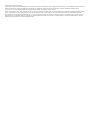 2
2
-
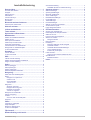 3
3
-
 4
4
-
 5
5
-
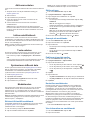 6
6
-
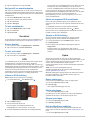 7
7
-
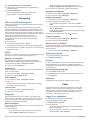 8
8
-
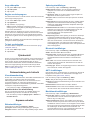 9
9
-
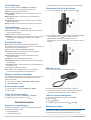 10
10
-
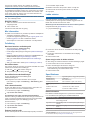 11
11
-
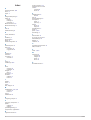 12
12
-
 13
13
-
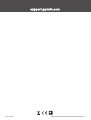 14
14
Garmin inReach Mini Bruksanvisning
- Typ
- Bruksanvisning
- Denna manual är också lämplig för
Relaterade papper
-
Garmin inReach® Mini Användarguide
-
Garmin inReach Explorer+ Bruksanvisning
-
Garmin inReach Explorer® Användarguide
-
Garmin Montana 700 Bruksanvisning
-
Garmin GPSMAP® 66i Bruksanvisning
-
Garmin GPSMAP® 86i Bruksanvisning
-
Garmin Alpha 200i/T 5 Dog Tracking Bundle Bruksanvisning
-
Garmin GPSMAP® 66i Användarguide
-
Garmin InReach Professional Bruksanvisning
-
Garmin GPSMAP® 86sci Användarguide